Q&A
【NarSuS見守りサービス】はじめて登録する方法(Linux OSモデル)
- こちらではNarSuSにユーザー登録がはじめての方でLinuxベースOSモデルのNASの管理画面からの登録方法についてご案内しております。NarSuS見守りサービスとは、アイオー・セーフティ・サービス(ISS)のオンサイトまたはデリバリィPLUSをご購入いたただいたお客様のみご利用できるサービスとなります。
①NAS管理画面を開くと下記画面が出ます⇒「登録」をクリック
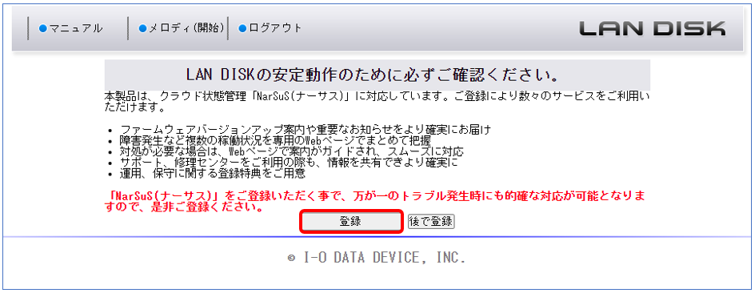
②「NarSuSを利用」をクリック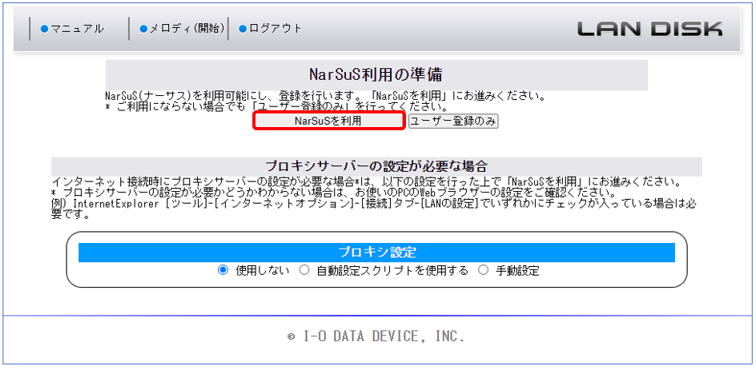
③「NarSuSにはじめて登録する方」をクリック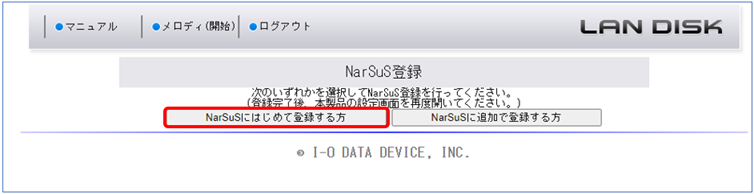
④規約をお読みいただいたき、「同意/新規登録」をクリック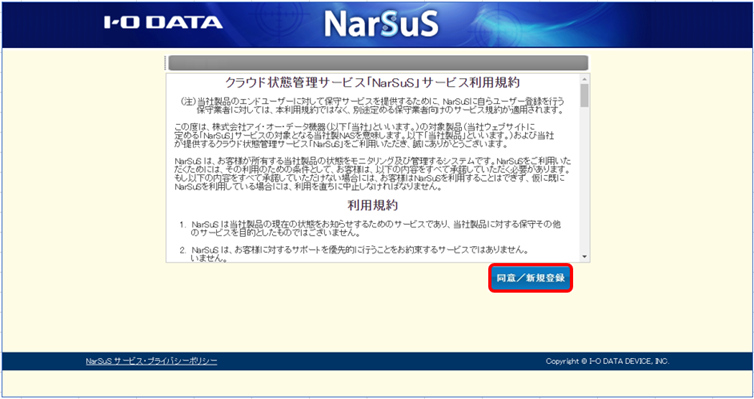
⑤IDとパスワードを入力し、「登録/更新」をクリック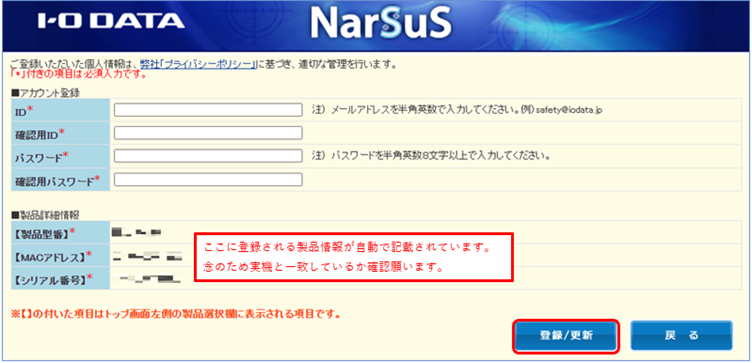
⑥内容をご確認の上、「この内容で登録する」をクリック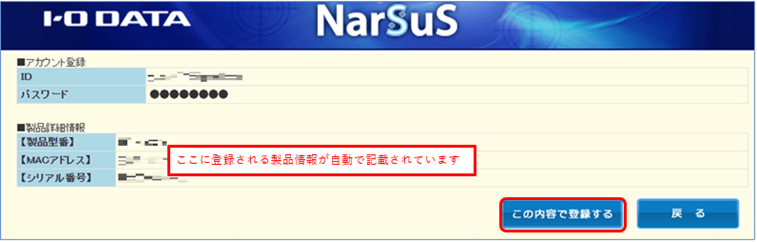
⑦NarSuSに登録完了⇒「設置場所を登録する」をクリック
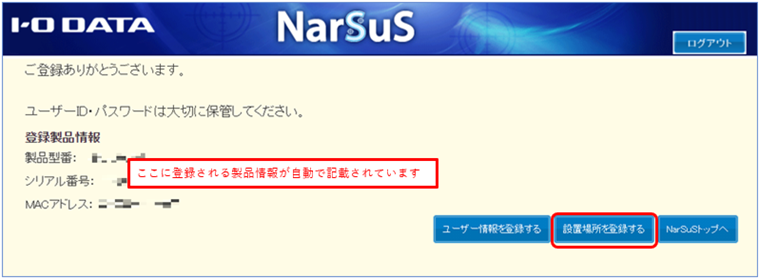
⑧保守パートナーコードを入力し、「登録/更新」をクリック
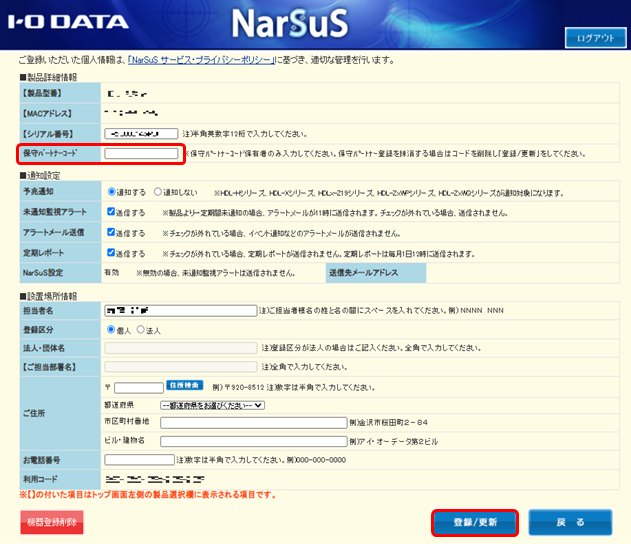
『保守パートナーコード』…ご購入いただきましたパッケージ内に記載がございます。
※一部のお客様へはメールにてご案内しております。⑨「戻る」をクリックし、TOP画面に戻る

⑩「ユーザー詳細登録アカウント登録情報」をクリック
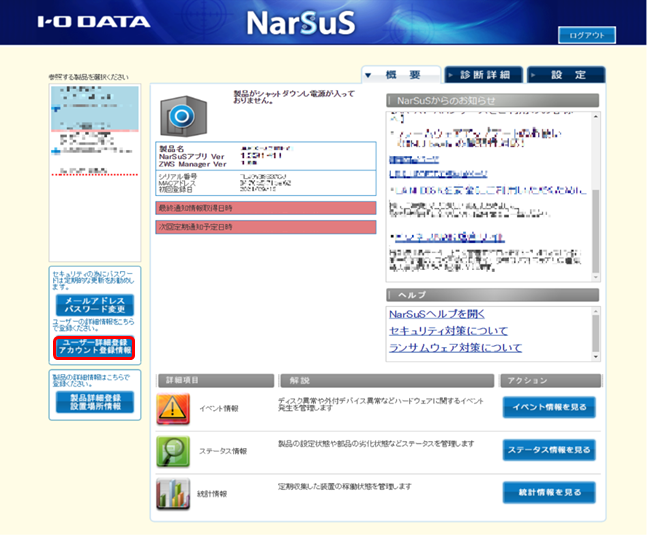
⑪「担当者名・法人名・ご住所・電話番号」を入力し、「登録/更新」をクリック(※NarSuS見守りサービスはアカウント情報宛にご連絡いたしますので、必ずご入力ください。)
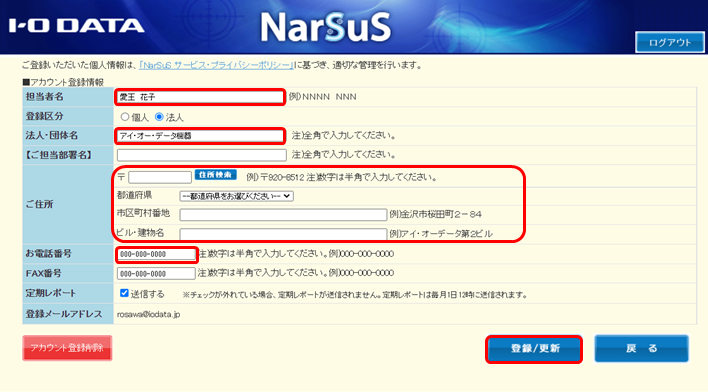
これでNarSuS見守りサービスの登録は完了です。
※NarSuS見守りサービスはアイオー・セーフティ・サービスと合わせてご登録をお願い致します。
| Q&A番号 | 31042 |
|---|---|
| このQ&Aの対象製品 |
このページのQRコードです。
スマホのカメラで読み取ることで、スマホでFAQを見ながらパソコンの操作ができます。


 商品一覧
商品一覧


